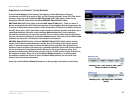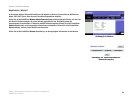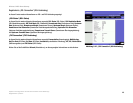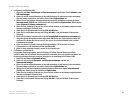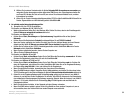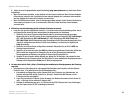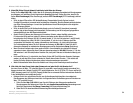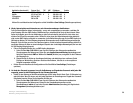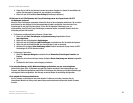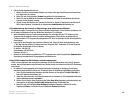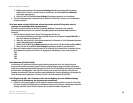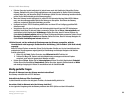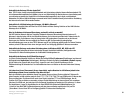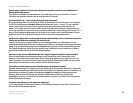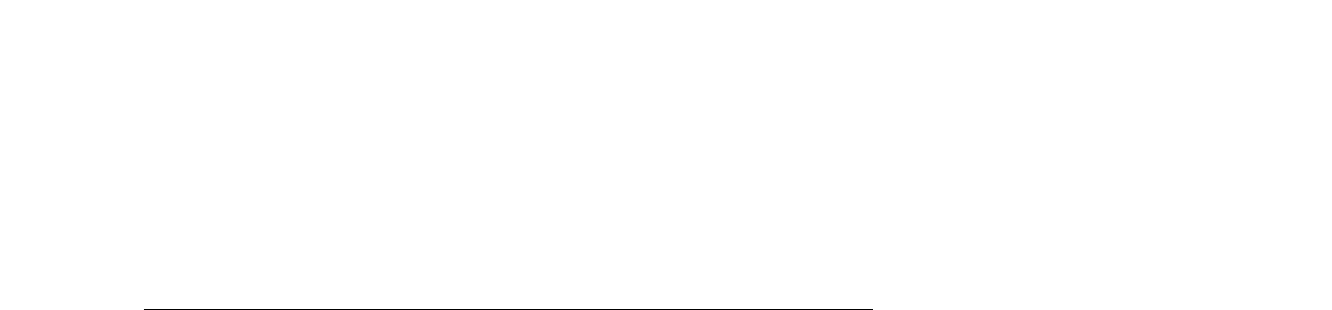
55
Anhang A: Fehlerbehebung
Behebung häufig auftretender Probleme
Wireless-G ADSL-Home-Gateway
3. Geben Sie den externen Port-Bereich für den verwendeten Dienst an. Wenn Sie beispielsweise einen
Webserver verwenden, legen Sie den Bereich zwischen 80 und 80 fest.
4. Aktivieren Sie das zu verwendende Protokoll (TCP und/oder UDP).
5. Geben Sie die IP-Adresse des Ziel-Computers bzw. -Netzwerkgeräts für den Port-Server ein. Beispiel:
Wenn die IP-Adresse für den Ethernet-Adapter des Webservers 192.168.1.100 lautet, geben Sie den
Wert 100 in das dafür vorgesehene Feld ein. Weitere Informationen zum Ermitteln von IP-Adressen
finden Sie in „Anhang C: Ermitteln der MAC-Adresse und der IP-Adresse des Ethernet-Adapters“.
6. Aktivieren Sie für die zu verwendenden Anschlussdienste die Option Enable (Aktivieren). Beispiel:
Application (benutzerdef.) External Port TCP UDP IP Address Enable
Webserver 80 to 80 X 192.168.1.100 X
FTP-Server 21 to 21 X 192.168.1.101 X
SMTP (Ausgang) 25 to 25 X 192.168.1.102 X
POP3 (Eingang) 110 to 110 X 192.168.1.102 X
Klicken Sie nach Abschluss der Konfiguration auf die Schaltfläche Save Settings (Einstellungen speichern).
7. Ich möchte das Hosting für Online-Spiele einrichten bzw. weitere Internetanwendungen verwenden.
Zum Verwenden von Online-Spielen oder Internetanwendungen ist i. d. R. keine Port-Weiterleitung bzw. kein
DMZ-Hosting notwendig. Möglicherweise möchten Sie jedoch gelegentlich selbst Online-Spiele oder
Internetanwendungen hosten. Dazu müssen Sie das Gateway so einrichten, dass eingehende Datenpakete
oder Daten an einen bestimmten Computer geliefert werden. Dies trifft auch auf die verwendeten
Internetanwendungen zu. Sie erhalten Informationen zu den zu verwendenden Port-Diensten auf der Website
der betreffenden Online-Spiele bzw. Anwendungen, die Sie verwenden möchten. Führen Sie diese Schritte
aus, um ein Hosting für ein Online-Spiel auszuführen bzw. eine bestimmte Internetanwendung zu verwenden:
1. Rufen Sie über http://192.168.1.1 bzw. über die IP-Adresse des Gateways das webbasierte
Dienstprogramm des Gateways auf. Rufen Sie unter Applications and Gaming (Anwendungen und
Spiele) die Registerkarte Port Range Forwarding (Port-Bereich-Weiterleitung) auf.
2. Geben Sie für die benutzerdefinierte Anwendung einen beliebigen Namen ein.
3. Geben Sie den externen Port-Bereich für den verwendeten Dienst an. Um beispielsweise UT (Unreal
Tournament) auszuführen, legen Sie den Bereich von 7777 bis 27900 fest.
4. Aktivieren Sie das zu verwendende Protokoll (TCP und/oder UDP).
5. Geben Sie die IP-Adresse des Ziel-Computers bzw. -Netzwerkgeräts für den Port-Server ein. Beispiel:
Wenn die IP-Adresse für den Ethernet-Adapter des Webservers 192.168.1.100 lautet, geben Sie den
Wert 100 in das dafür vorgesehene Feld ein. Weitere Informationen zum Ermitteln von IP-Adressen
finden Sie in „Anhang C: Ermitteln der MAC-Adresse und der IP-Adresse des Ethernet-Adapters“.
6. Aktivieren Sie für die zu verwendenden Anschlussdienste die Option Enable (Aktivieren). Beispiel: